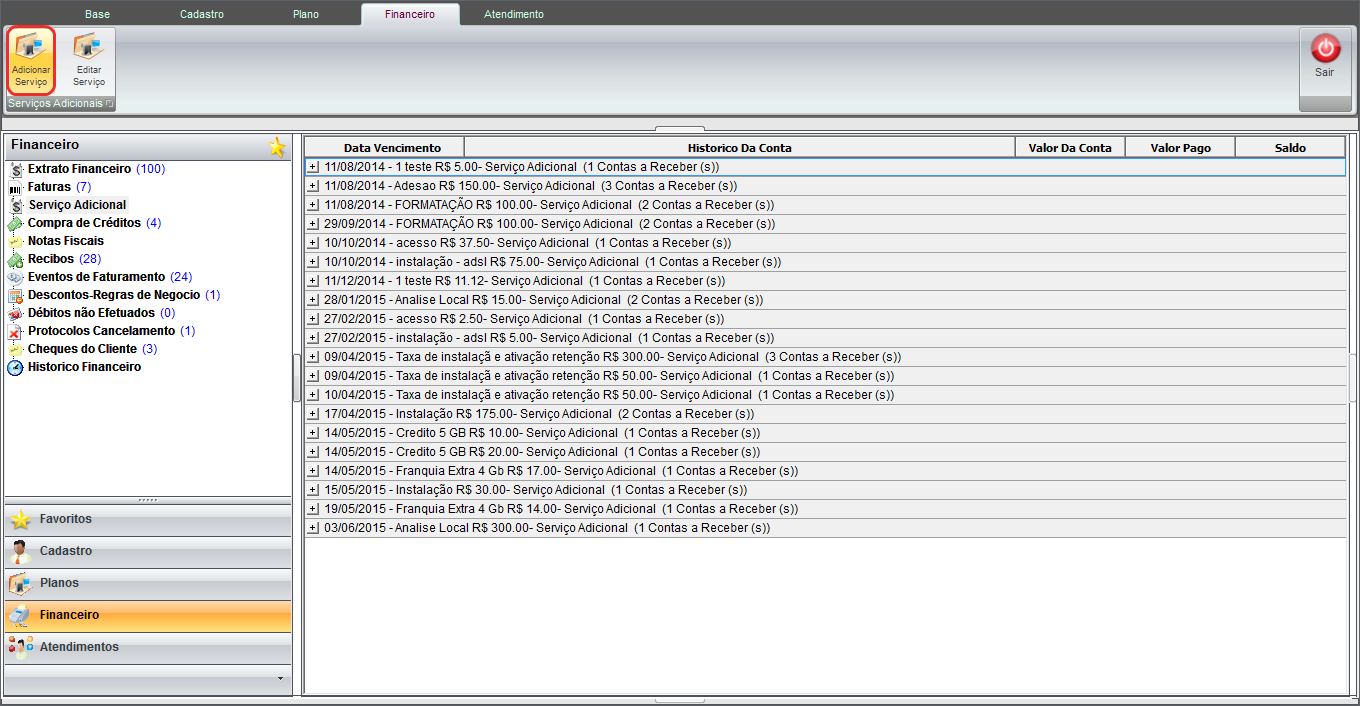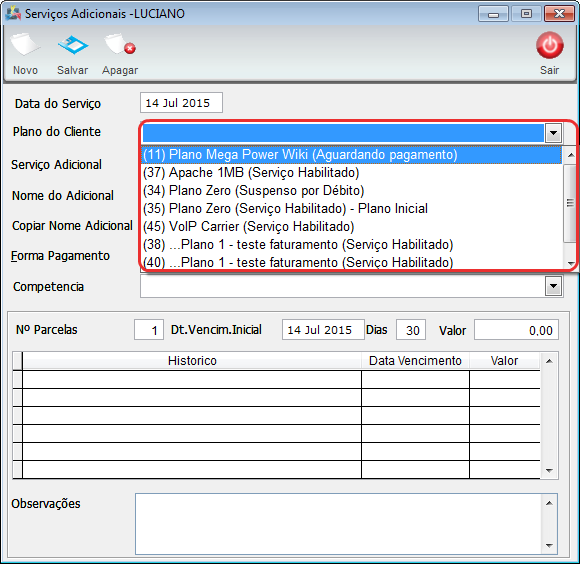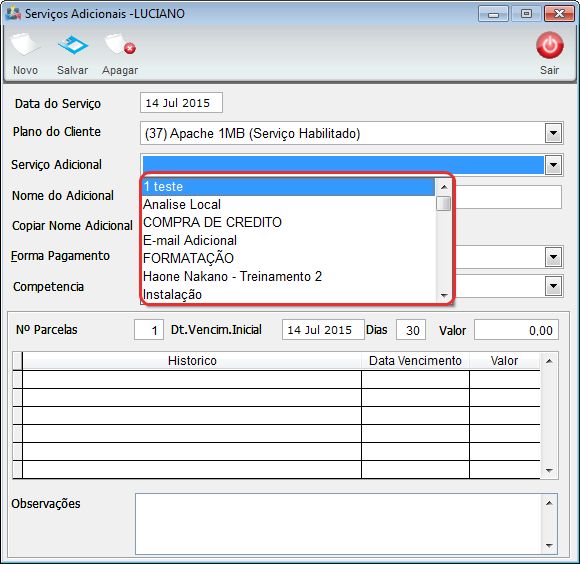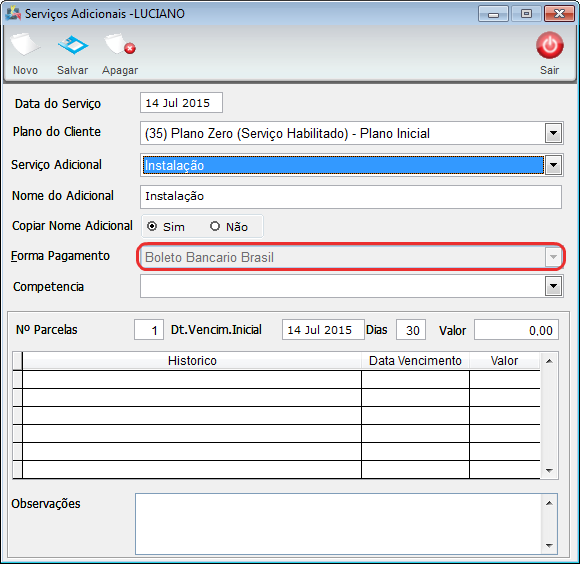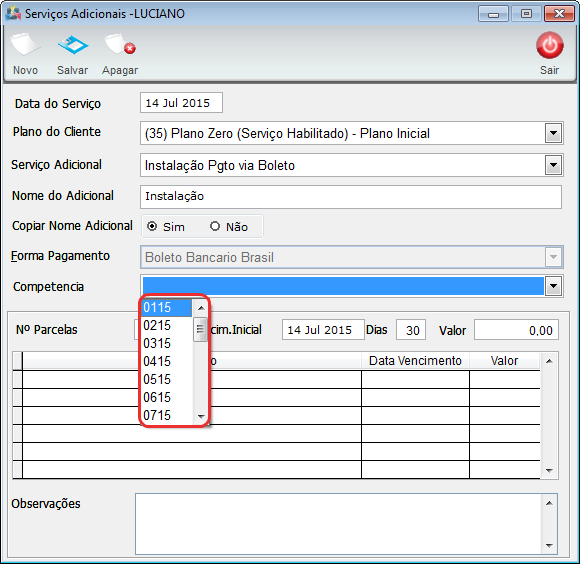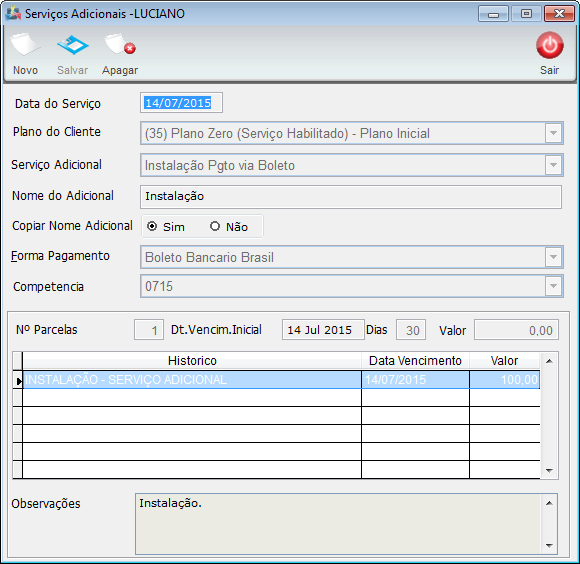Mudanças entre as edições de "Modulo Desktop - Serviço Adicional"
| Linha 36: | Linha 36: | ||
[[Arquivo:ADDFinancV5ServAdicPlanoClie.png]] | [[Arquivo:ADDFinancV5ServAdicPlanoClie.png]] | ||
| − | 1.1.5) No histórico, será exibido as informações das composições do tipo de serviço selecionado, conforme o número das parcelas, data de vencimento e valor determinado. | + | 1.1.5) No campo Competência selecione a competência do Serviço Adicional. |
| + | |||
| + | [[Arquivo:AddFinancServAdicCompet.png]] | ||
| + | |||
| + | 1.1.6) No histórico, será exibido as informações das composições do tipo de serviço selecionado, conforme o número das parcelas, data de vencimento e valor determinado. | ||
[[Arquivo:AbaFinancV5ServAdicHist.png]] | [[Arquivo:AbaFinancV5ServAdicHist.png]] | ||
| Linha 42: | Linha 46: | ||
* '''Observações''': caso queira inserir alguma observação para o Serviço adicional no momento do Cadastro. | * '''Observações''': caso queira inserir alguma observação para o Serviço adicional no momento do Cadastro. | ||
| − | 1.1. | + | 1.1.7) Após finalizar o cadastro ou a alteração do serviço adicional, selecionar a opção “Salvar” e exibirá mensagem “Dados salvos com sucesso”. |
[[Arquivo:CliFinancServAdicionado.png]] | [[Arquivo:CliFinancServAdicionado.png]] | ||
| − | 1.1. | + | 1.1.8) Caso queira apagar o tipo do serviço adicional, selecione a opção “Apagar” e exibirá a mensagem: “Confirma Apagar Registro”. |
[[#Modulo Desktop - Clientes - Aba Financeiro - Opção Serviço Adicional|Topo]] | [[#Modulo Desktop - Clientes - Aba Financeiro - Opção Serviço Adicional|Topo]] | ||
Edição das 14h06min de 14 de julho de 2015
Modulo Desktop - Clientes - Aba Financeiro - Opção Serviço Adicional
1) Na Opção "Serviço Adicional" é possível visualizar os Serviços Adicionais, Criar e Editar.
1.1) Caso queira adicionar um serviço, o serviço também pode ser adicionado pela opção "Extrato Financeiro", selecione a opção “Adicionar Serviço” e exibirá a tela “Serviços Adicionais – Nome Cliente”.
1.1.1) No campo “Plano do Cliente”, serão listados todos os planos aderidos pelo cliente, ou seja, ativos e inativos.
1.1.2) No campo “Serviço Adicional”, listará os tipos de serviços já cadastrados.
Obs.: Com a nova atualização, não será necessário cadastrar o “Tipo de Serviço Adicional”, apenas selecionar uma das opções. E ao selecionar um "Serviço Adicional", o mesmo nome se repetirá no campo "Descrição", mas poderá ser alterado.
1.1.3) Caso queira acrescentar um “Tipo de Serviço Adicional”, (retornar ao item Painel de Configuração>Serviço Adicional).
1.1.4) No Campo Nome do Adicional se deixarmos selecionado como "Sim" no Campo "Copiar Nome Adicional" é copiado o nome do Serviço adicional que foi selecionado. Caso não queira que copie, basta deixar como "Não".
1.1.5) No campo Competência selecione a competência do Serviço Adicional.
1.1.6) No histórico, será exibido as informações das composições do tipo de serviço selecionado, conforme o número das parcelas, data de vencimento e valor determinado.
- Observações: caso queira inserir alguma observação para o Serviço adicional no momento do Cadastro.
1.1.7) Após finalizar o cadastro ou a alteração do serviço adicional, selecionar a opção “Salvar” e exibirá mensagem “Dados salvos com sucesso”.
1.1.8) Caso queira apagar o tipo do serviço adicional, selecione a opção “Apagar” e exibirá a mensagem: “Confirma Apagar Registro”.